谷歌浏览器adobe flash player已被屏蔽如何解决
2022-07-26
一些用户在浏览网站的时候,会遇到突然蹦出一个Adobe Flash Player已被屏蔽页面的情况,这就会让很多的用户比较慌,以为自己电脑坏了,紧接着就会有很多人问我谷歌浏览器adobe flash player已被屏蔽怎么解决,今天就让我这个小编带大家完成吧。
谷歌浏览器adobe flash player已被屏蔽如何解决
1.第一步,我们直接进入到浏览器里,然后在页面的右侧找到【菜单】的按钮,点击一下。
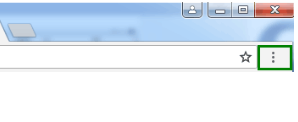
2.第二步,点击之后,我们就能看到下面的【设置】按钮,我们进入。
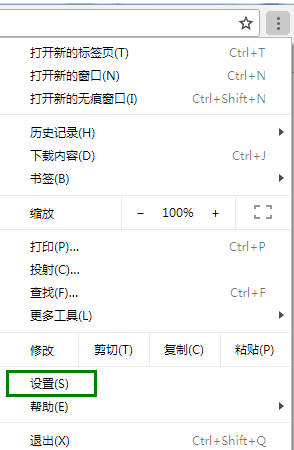
3.第三步,进入之后我们用鼠标滚动到最下面,然后选择【高级】按钮。
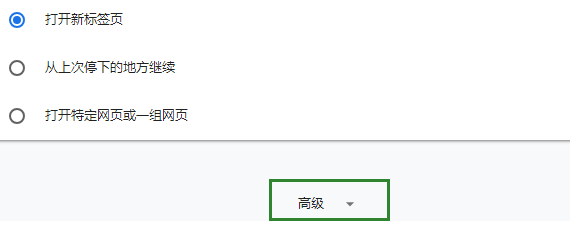
4.第四步,紧接着我们就能看到【内容设置】的按钮,然后我们继续进去。
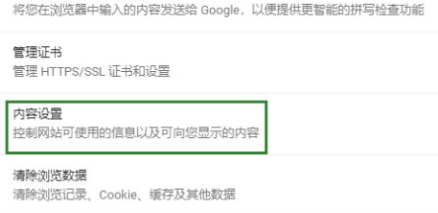
5.第五步,然后就会出现一个窗口,窗口里好多个选项,我们找到【flash】按钮就行。
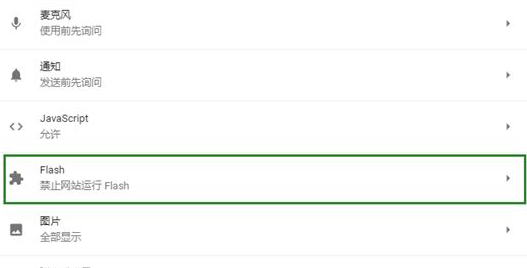
6.第六步,最后把这个按钮下面的【先询问(推荐)】选项打开就可以了。
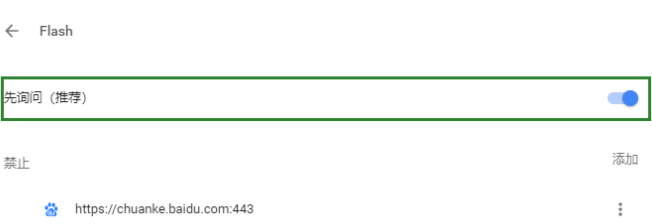
最新教程
-
驱动人生怎么关闭客户端最新版本检测更新:2024-11-16
-
驱动人生怎么设置驱动安装完成后自动删除安装包更新:2024-11-15
-
win10允许应用在后台运行怎么打开更新:2024-11-14
-
win10此设备的用户通知访问权限怎么开启更新:2024-11-13
-
win10此设备的应用诊断信息访问权限怎么打开更新:2024-11-12





